Annons
 Från personlig erfarenhet, när jag har problem med någon komponent i min dator, är det oftare hårddisken än någonting annat. Min CPU har aldrig misslyckats mig, inte heller min RAM, och mitt moderkort bara en gång - delvis. Men om jag fortfarande hade alla hårddiskar som har orsakat mig någon form av sorg eller misslyckats helt, skulle det summera till en högstor hög.
Från personlig erfarenhet, när jag har problem med någon komponent i min dator, är det oftare hårddisken än någonting annat. Min CPU har aldrig misslyckats mig, inte heller min RAM, och mitt moderkort bara en gång - delvis. Men om jag fortfarande hade alla hårddiskar som har orsakat mig någon form av sorg eller misslyckats helt, skulle det summera till en högstor hög.
Du kan dock förlänga livslängden på dina hårddiskar genom noggrann övervakning och underhåll. Om du är Linux-användare finns det ett antal verktyg som du kan använda för att uppnå detta. Det bör finnas ett verktyg för alla typer av användare, inklusive grafiska verktyg samt kommandoradskommandon.
Gnome Disk Utility

De Gnome Disk Utility är mitt rekommenderade val när det gäller grafiska verktyg, och det borde vara mer än tillräckligt för de flesta användare. Sammantaget kan du göra mycket med det här programmet, men det har också ett antal funktioner som rör diskfel och fel.
Gnome Disk Utility låter dig först och främst titta på S.M.A.R.T. data på din hårddisk (ett speciellt område på din hårddisk som håller reda på vad fungerar och fungerar inte på din hårddisk) och låter dig veta om det finns något du borde vara medveten om du inte märkte några operativa problem än. Du kan också initiera självtest på din hårddisk så att du kan vara säker på att S.M.A.R.T. data som visas är aktuella och korrekta.
Gnome Disk Utility bör redan installeras som standard på de flesta distributioner.
GParted

Om du är bekant med GParted GParted - The Ultimate In Partitioning Software Läs mer , kan du också använda den för att köra kontroller på dina filsystem för att se till att de inte heller har några problem. Dessa kontroller kan också hjälpa till att lösa problem som kan orsakas av problem med hårddisken, främst genom att markera de drabbade blocken som obrukbara. På det här sättet, om det enda problemet med din hårddisk är ett par dåliga sektorer, kan du låta filsystemet veta om problemet så att det inte frestas att använda de dåliga sektorerna.
Sedan kan du fortsätta använda din hårddisk som om det inte var något fel med den - om än med lite mindre total lagring eftersom du inte kommer att kunna använda de sektorerna längre. Du kan också använda GParted för att inte bara kontrollera dina Linux-partitioner, utan också ett visst antal andra filsystem, inklusive NTFS. För att se vilka typer av filsystem GParted kan kontrollera, Klicka här.
GParted behöver vanligtvis installeras från dina respektive förvar, men det bör hittas under namnet gparted.
smartctl
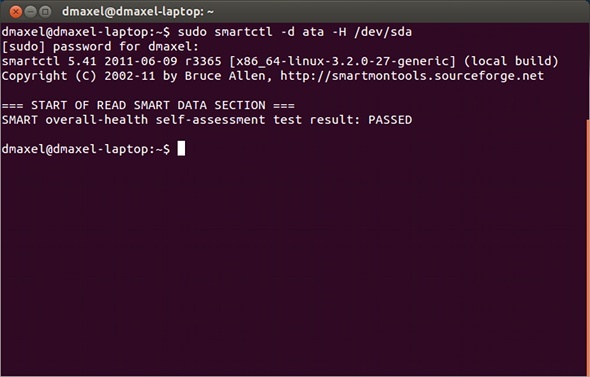
Ett populärt kommandoradsverktyg för att slå upp S.M.A.R.T. information om en enhet är smartctl. Även om det inte är så användarvänligt bara för att det är ett kommandoradsverktyg är det fortfarande mycket användbart för människor som känner sig bekväma i terminalen och vet hur man använder den eller letar upp kommandon som följer med verktyg.
Om du vill kontrollera om en hårddisk stöder S.M.A.R.T. kan du köra smartctl -i / dev / sdx där du byter ut x med bokstaven på din enhet. Om du bara har en enhet kommer det troligtvis att bli en, annars måste du slå upp den via din föredragna metod. Du kan sedan kontrollera om en hårddisk inte fungerar med hjälp av smartctl -d ata -H / dev / sdx, ersätter återigen x för din enhets brev.
Det finns mycket mer du kan göra med smartctl, men det är några kommandon du kan använda för att komma igång.
gsmartcontrol

Tack och lov finns det ett grafiskt verktyg som använder smartctl-verktyget som heter gsmartcontrol. Med det här verktyget kan du fortfarande se mycket teknisk information om din hårddisk, men i en mer organiserad och relativt visuellt tilltalande form jämfört med kommandoradsverktyget. Det finns ett bra antal saker du kan konfigurera och det är värt att kolla in.
Slutsats
Beväpnad med dessa verktyg bör du enkelt kunna övervaka status på din hårddisk och veta vad som händer med den. När du blir informerad kan du förbereda dig för att antingen förlänga körtidens livslängd eller ha en ersättare redo när det behövs. Det här är de verktyg som jag definitivt rekommenderar att kolla in först, även om det alltid finns andra som du kan använda.
Glöm inte att se till att dina uppgifter är säkra om din hårddisk misslyckas! Kolla upp vår MakeUseOf-guide för återhämtning av data Windows Backup and Restore GuideKatastrofer inträffar. Om du inte är villig att förlora dina data, behöver du en bra Windows-rutin för säkerhetskopiering. Vi visar dig hur du förbereder säkerhetskopior och återställer dem. Läs mer .
Är hårddiskfel ett problem för dig? Hur ofta förekommer de, och vad gör du för att upptäcka eller förhindra dem? Finns det andra verktyg som är värda att notera? Låt oss veta i kommentarerna!
Bildkredit: Sim75 (Simon Lane Photography)
Danny är senior vid University of North Texas som tycker om alla aspekter av open source-programvara och Linux.

